Comment valider mes conversions en masse via .csv
Ce tutoriel va vous montrer comment accepter ou refuser des conversions en masse, grâce à une validation de fichier .CSV
Exporter les conversions sur une période cible

- Cliquez sur l’icône « config » en haut à droite puis sur « Export » afin d’exporter vos conversions sur une période cible, vous arrivez alors les filtres suivants

- Renseigner les données dans le formulaire en indiquant la période cible, le bon statut et les bonnes règles de commissionnement. (Si ces deux dernières n’ont pas d’impact dans votre export laissez les vides)
- Sélectionnez ensuite les données que vous souhaitez exporter. Par défaut, toutes les cases sont cochées.
Validation et selection des données sous Excel
- Une fois le fichier téléchargé, voici à quoi il doit ressembler sous EXCEL :
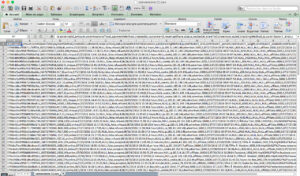
- Il faut maintenant trier les données, pour cela sectionnez la colonne A et rendez-vous dans « données » -> « convertir » -> « séparateur virgule » et valider afin d’obtenir une mise en forme par colonne :
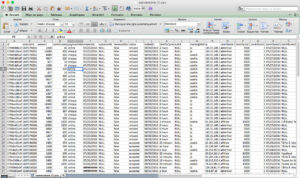
- Une fois que vous avez réalisé le tri et la validation des données, vous devez maintenant supprimer toutes les colonnes sauf la colonne B nommée « external_id ».
- Ensuite supprimez la ligne 1 pour effacer la valeur : « External_id »
- Vous devez obtenir ce résultat : Une seule colonne, comprenant 1 ligne par « external_id » :
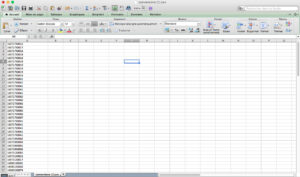
- Enregistrez ensuite le fichier au format a : « CSV Windows (séparateur : point-virgule) »
Import et validation des conversions dans Affilae
- Vous devez maintenant importer le fichier sur Affilae, pour cela rendez-vous toujours dans le menu « conversions » de votre programme.
- Cliquez sur la petite icône configuration en haut à droite puis sur « Accepter / refuser des conversions via un CSV ».

- Il vous reste maintenant à choisir si vous comptez accepter ou refuser les conversions que vous allez importer, puis à sélectionner le bon fichier et valider le tout.
Bravo ! Vous avez maintenant réussi à valider ou refuser un nombre important de conversions via l’import d’un fichier CSV.
Si vous avez besoin d’informations complémentaires, contactez-nous.
Partager :
Découvrez les derniers articles

Interviews
Raconter avec sincérité: l’ingrédient secret d’Elisa pour réussir en influence marketing

Interviews
Se démarquer par la qualité et la sincérité : Le parcours de Marie-Charlotte, créatrice de contenus

Actualités
Influence marketing : l’ordonnance de novembre 2024 redéfinit les règles
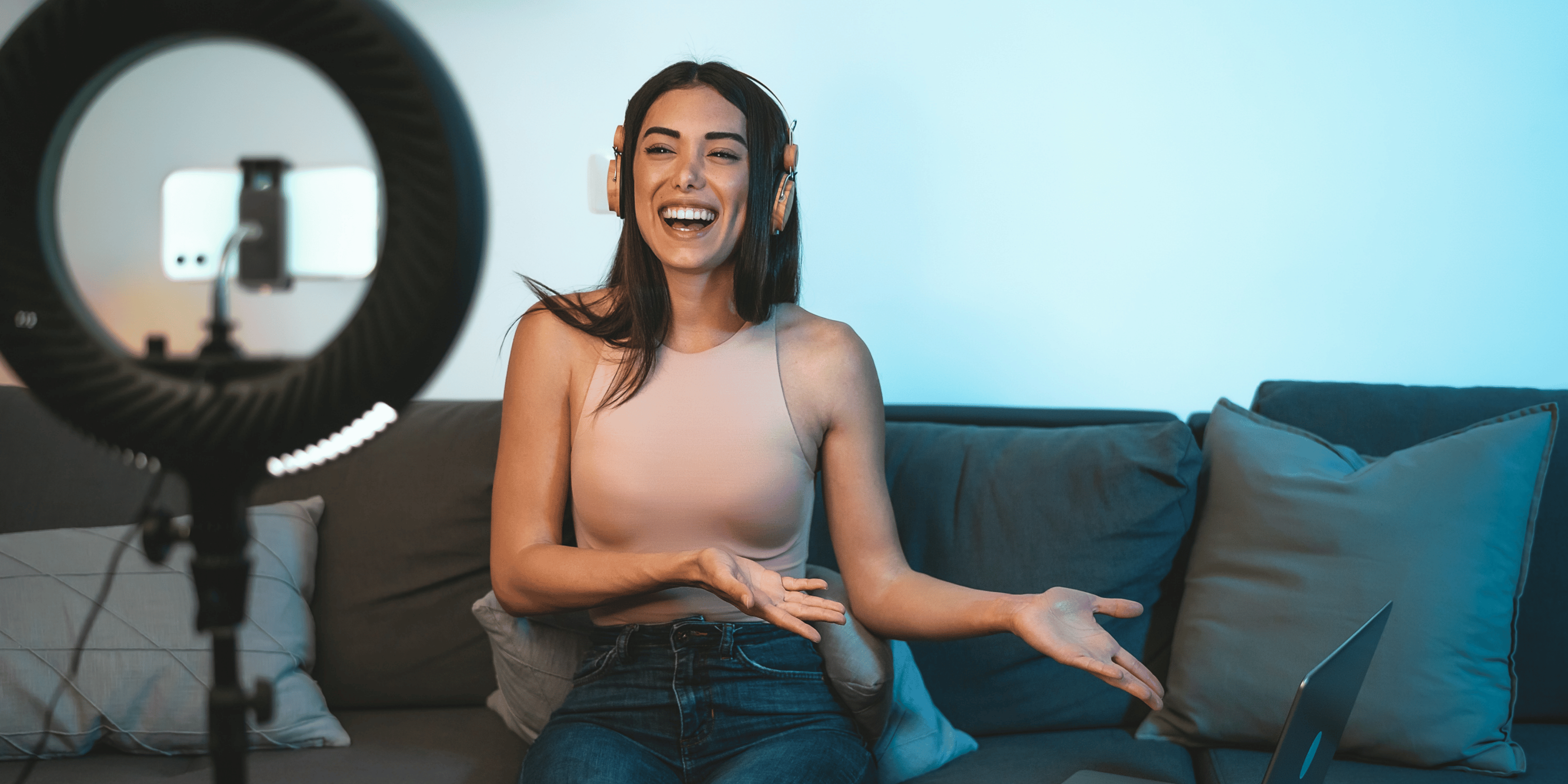
Expertise
4 conseils pour élaborer une stratégie d’influence réussie
